Ehkä haluat verrata työkirjan eri versioita, analysoida työkirjan mahdollisia ongelmia tai epäyhtenäisyyksiä tai tarkastella työkirjojen tai laskentataulukoiden välisiä linkkejä. Jos tietokoneeseen Microsoft 365 tai Office Professional Plus 2013:sta, Spreadsheet Inquire apuohjelma on käytettävissä Excel.
Voit käyttää Kysely-välilehden komentoja näiden ja monien muiden tehtävien tekemiseen. Excelin valintanauhan Kysely-välilehdessä on painikkeita alla kuvattuja komentoja varten.

Jos Kysely-välilehti ei ole näkyvissä Excelin valintanauhassa, lue lisää artikkelista Spreadsheet Inquire -apuohjelman ottaminen käyttöön.
Kahden työkirjan vertailu
Vertaile tiedostoja -komennolla voit nähdä kahden työkirjan väliset erot solu solulta. Tämän komennon voi suorittaa vain, jos Excelissä on auki kaksi työkirjaa.
Tulokset on värikoodattu sisällön, kuten syötettyjen arvojen, kaavojen, nimettyjen alueiden ja muotoilujen, perusteella. Yhdessä ikkunassa näkyvät myös VBA-koodien muutokset rivi riviltä. Solujen väliset erot näkyvät helppolukuisessa ruudukon asettelussa seuraavasti:
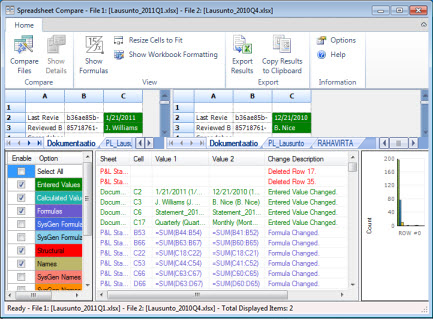
Vertaile tiedostoja -komento käyttää Microsoftin Spreadsheet Compare -komentoa kahden tiedoston vertailuun. Windows 8 -käyttöjärjestelmässä voit käynnistää Spreadsheet Compare -komennon Excelin ulkopuolella valitsemalla Sovellukset-näytössä Spreadsheet Compare. Napsauta Windows 7:ssä Käynnistä-painiketta ja valitse Kaikki ohjelmat > Microsoft Office 2013 > Office 2013 -työkalut > Spreadsheet Compare 2013.
Saat lisätietoja Spreadsheet Compare -komennosta ja tiedostojen vertailusta ohjeaiheesta Vertaile kahta työkirjan versiota.
Työkirjan analyysi
Työkirjan analyysi -komento luo vuorovaikutteisen raportin, jossa näkyy yksityiskohtaisia tietoja työkirjasta ja sen rakenteesta, kaavoista, soluista, alueista ja varoituksista. Kuvassa näkyy hyvin yksinkertainen työkirja, jossa on kaksi kaavaa sekä tietoyhteydet Access-tietokantaan ja tekstitiedostoon.
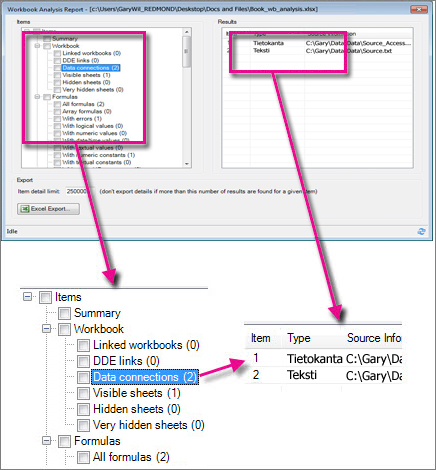
Lisätietoja on artikkelissa Työkirjan analyysi.
Näytä työkirjojen linkit
Soluviittausten kautta toisiin työkirjoihin yhdistetyt työkirjat voivat olla sekavia. Voit luoda Työkirjan yhteys -kaaviolla vuorovaikutteisen ja graafisen kartan työkirjan riippuvuuksista, jotka on luotu tiedostojen välisillä yhteyksillä (linkeillä). Kaavion linkit voivat sisältää työkirjoja, Access-tietokantoja, tekstitiedostoja, HTML-sivuja, SQL Server -tietokantoja ja muita tietolähteitä. Yhteyskaaviossa voit valita elementtejä ja saada lisätietoa niistä sekä vetää yhteysviivoja kaavion muodon muuttamiseksi.
Tässä kaaviossa näkyy nykyinen työkirja vasemmalla sekä sen ja muiden työkirjojen ja tietolähteiden väliset yhteydet. Työkirjassa näkyy myös työkirjan yhteyksien lisätasoja, jolloin näet työkirjan tietojen alkuperän.
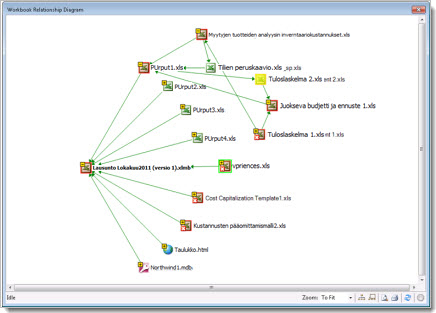
Lisätietoja on Katso työkirjojen väliset linkit.
Laskentataulukon linkkien näyttäminen
Onko sinulla paljon toisistaan riippuvaisia laskentataulukoita? Käyttämällä Laskentataulukon yhteys -kaaviota voit luoda vuorovaikutteisen ja graafisen kartan yhteyksistä (linkeistä) laskentataulukoiden välille sekä samassa työkirjassa että muissa työkirjoissa. Näin saat selkeän kuvan siitä, miten tiedot voivat riippua muissa paikoissa olevassa solussa.
Tässä kaaviossa näytetään neljän eri työkirjan laskentataulukoiden väliset suhteet, saman työkirjan laskentataulukoiden väliset riippuvuudet sekä eri työkirjojen laskentataulukoiden väliset linkit. Kun siirrät osoittimen kaaviossa olevan solmun päälle, kuten kaaviossa laskentataulukkoon nimeltä "Länsi", näkyviin tulee tietoja sisältävä selite.
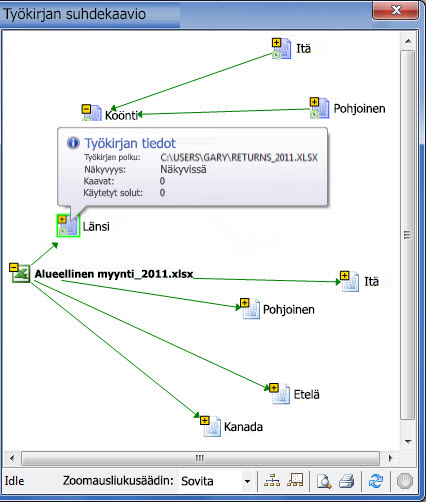
Lisätietoa on artikkelissa Laskentataulukoiden välisten linkkien tarkasteleminen.
Solujen yhteyksien näyttäminen
Jos haluat nähdä yksityiskohtaisen ja vuorovaikutteiden kaavion kaikista valitun solun ja muiden laskentataulukoiden tai muiden työkirjojen välisistä linkeistä, käytä Solun yhteys -työkalua. Näitä yhteyksiä muihin soluihin voi esiintyä kaavoissa tai viittauksissa nimettyihin alueisiin. Kaavio voi ylittää laskentataulukoita ja työkirjoja.
Tässä kaaviossa näkyy kaksi tasoa solun yhteyksiä solulle A10 Työkirja1.xlsx-työkirjan Taulukko5:ssä. Tämä solu on riippuvainen solusta C6 toisen Työkirja2.xlsx-työkirjan Taulukko1:ssä. Tämä solu on monien saman tiedoston muiden työkirjojen solujen edeltäjä.
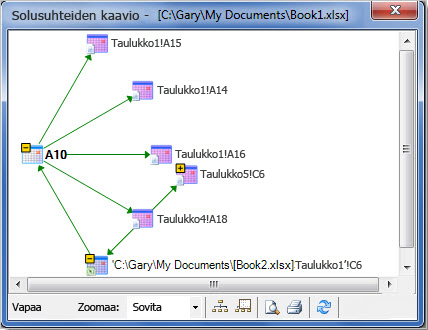
Lisätietoja solun yhteyksien näyttämisestä on ohjeaiheessa Solujen välisten linkkien tarkasteleminen.
Ylimääräisen solumuotoilun poistaminen
Joskus työkirja saattaa latautua hitaasti avaamisen jälkeen tai se on todella suuri. Työkirja saattaa sisältää rivien ja sarakkeiden muotoilua, josta et ole tietoinen. Voit poistaa ylimääräiset muotoilut ja pienentää tiedoston kokoa Laskentataulukon ylimääräisen solumuotoilun poistaminen -komennolla. Siten voit välttää laskentataulukon paisumista, mikä nopeuttaa Exceliä.
Tärkeää: Tiedosto kannattaa ehkä varmuuskopioida ennen ylimääräisten solumuotoilujen poistamista, sillä joissakin tapauksissa toimenpide voi kasvattaa tiedoston kokoa eikä kyseistä muutosta voi perua.
Lisätietoa on artikkelissa Laskentataulukon ylimääräisen solumuotoilun poistaminen.
Salasanojen hallinta
Jos käytät työkirjojen analysointiin tai vertailuun Kysely-ominaisuuksia, joissa on salasanasuojaus, sinun täytyy lisätä työkirjan salasana salasanaluetteloosi, jotta Kysely voi avata työkirjasi tallennetun kopion. Lisää tietokoneeseesi tallennettavia salasanoja Kysely-välilehden Työkirjan salasanat -komentoa käyttämällä. Salasanat ovat salattuja, eivätkä muut kuin sinä pääse niihin käsiksi.
Lisätietoa salasanojen käytöstä työkirjojen analysoinnissa on artikkelissa Hallitse tiedoston avaamiseen käytettyjä salasanoja analyysia ja vertailua varten.










